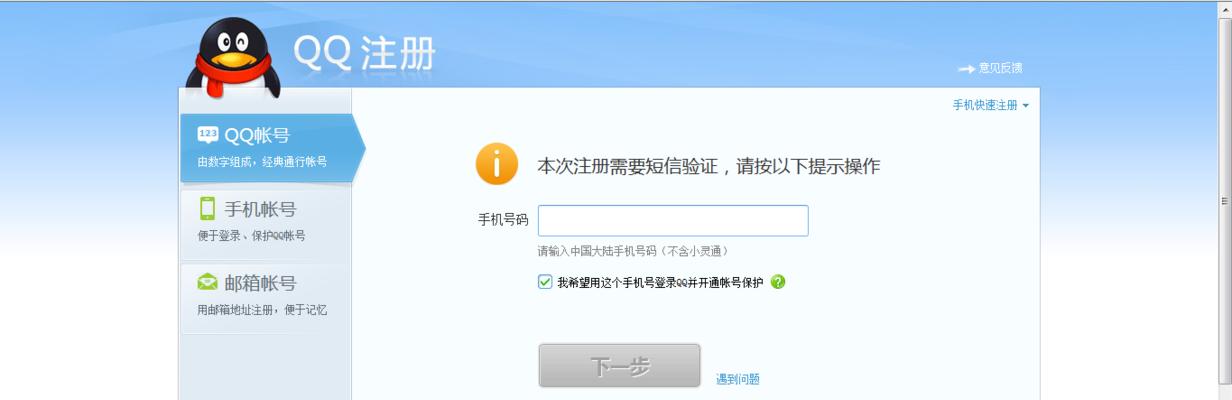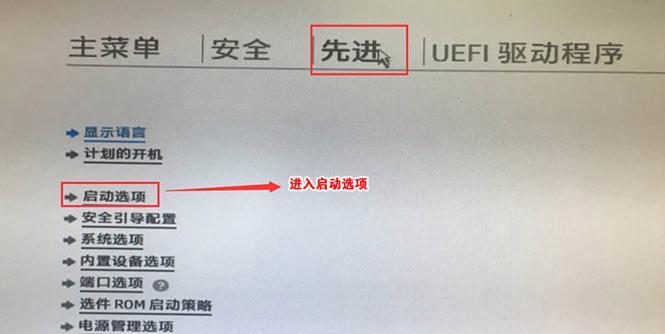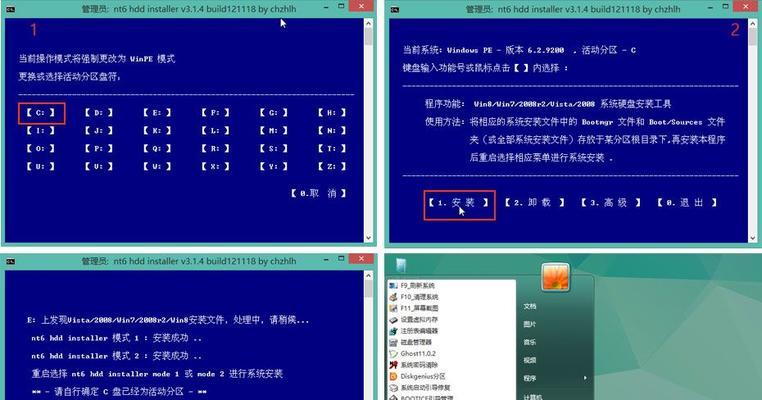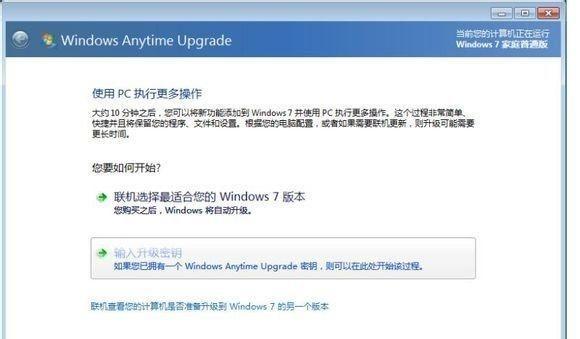在使用HP电脑的过程中,有时我们需要重新安装操作系统,而使用U盘安装Win7系统是一种较为常见的方式。本文将为您提供详细的步骤指南,以帮助您顺利完成安装。
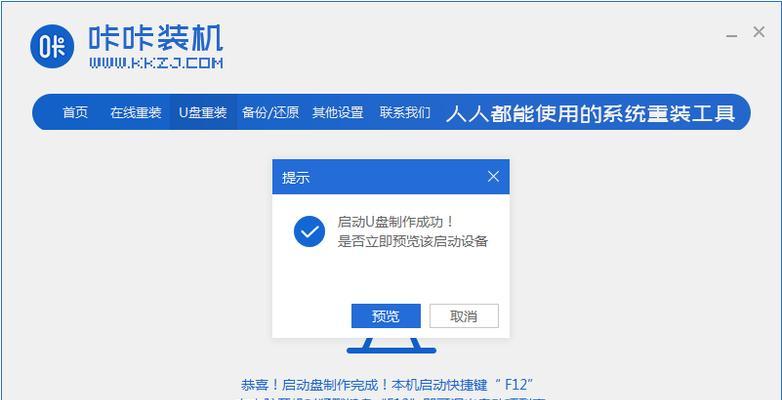
一、准备工作
1.检查电脑硬件配置
在开始安装前,请确保您的HP电脑符合Win7系统的最低硬件要求,如至少2GB的内存和16GB的存储空间等。

2.下载Win7系统镜像文件
从官方网站或其他可靠来源下载合适的Win7系统镜像文件,并确保其完整性和正确性。
3.准备U盘
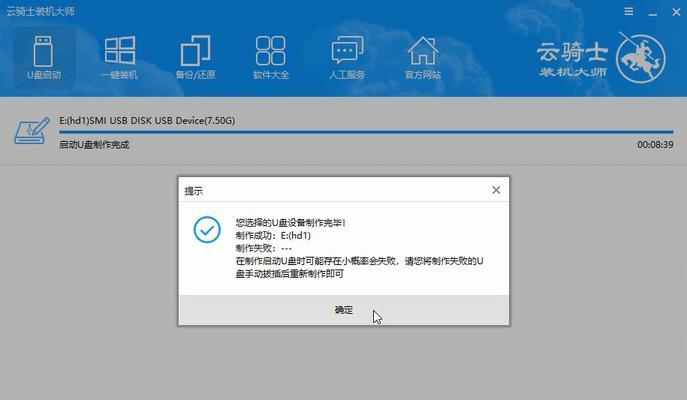
插入一个容量至少为8GB的空白U盘,确保其中的数据已备份,因为它将被格式化并用于安装系统。
二、制作启动U盘
4.格式化U盘
打开“我的电脑”,右击选择U盘,点击“格式化”选项,在弹出的对话框中选择“FAT32”文件系统,并勾选“快速格式化”选项。
5.使用工具制作启动盘
下载并运行合适的U盘启动制作工具,如Rufus等。选择刚才格式化的U盘,并将Win7系统镜像文件导入工具中,点击“开始”按钮制作启动盘。
6.设置电脑启动顺序
重启HP电脑,在开机时按下特定的按键(一般为F2、F10或ESC键等)进入BIOS设置界面。找到“Boot”或“启动选项”菜单,将U盘设为首选启动设备。
三、安装Win7系统
7.启动安装过程
保存设置并退出BIOS界面,电脑将自动从U盘启动。在弹出的菜单中选择“安装Windows7”选项,并按照提示逐步进行安装。
8.接受许可协议
仔细阅读许可协议,并勾选“我接受许可条款”选项,然后点击“下一步”。
9.选择安装类型
选择“自定义(高级)”选项,这将允许您对分区进行自定义设置。
10.创建分区
点击“新建”按钮创建一个新的分区,并按需求设置分区大小和文件系统类型。重复此步骤直至所有分区创建完毕。
11.选择安装位置
选择要将系统安装到的分区,并点击“下一步”继续安装。
12.完成安装
系统会自动进行文件复制和设置安装。耐心等待完成,期间电脑可能会自动重启。
13.设置用户名和密码
在安装过程中,您需要设置系统的用户名和密码,按照提示进行设置。
14.安装驱动程序
安装完成后,插入驱动程序光盘或从HP官网下载最新的驱动程序,并按照提示安装各个设备的驱动程序。
15.安装常用软件
根据个人需求安装常用的软件程序,如浏览器、办公软件等。
通过以上步骤,您可以轻松使用U盘安装Win7系统。请记得在整个过程中保持耐心,并根据实际情况进行操作。祝您安装成功!
标签: #电脑